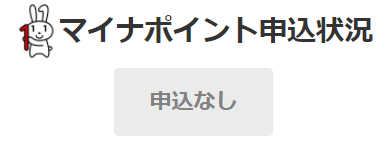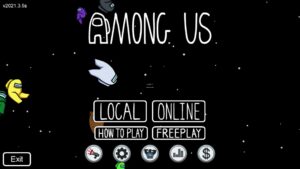どうもnoiです
年末も近くなり申請するものが増えてきました
CMやキャンペーンサイトなどでよく見るマイナポイントそのうちやるつもりで年末近くになってしまいました。
連休で申請してみたのですが少し面倒な方法でやったので記録に残しておきます。
※記事の内容はPC(ICリーダー所有前提)での申請方法がメインになりますスマホで申請する方は参考程度に
ちなみにスマホも電子決済機能(NFC)搭載してないと予約アプリ入れれないです。
マイナンバーカード発行まで済ませれば、PCやスマホがなくても案内のある各種窓口等サービスカウンターで教えもらった方が確実です。
※リンクは張っておきますが公式サイトから申請してください
申請時のつまづきポイント(軽く目を通す方が後でいいかも)
マイナンバーカード申請
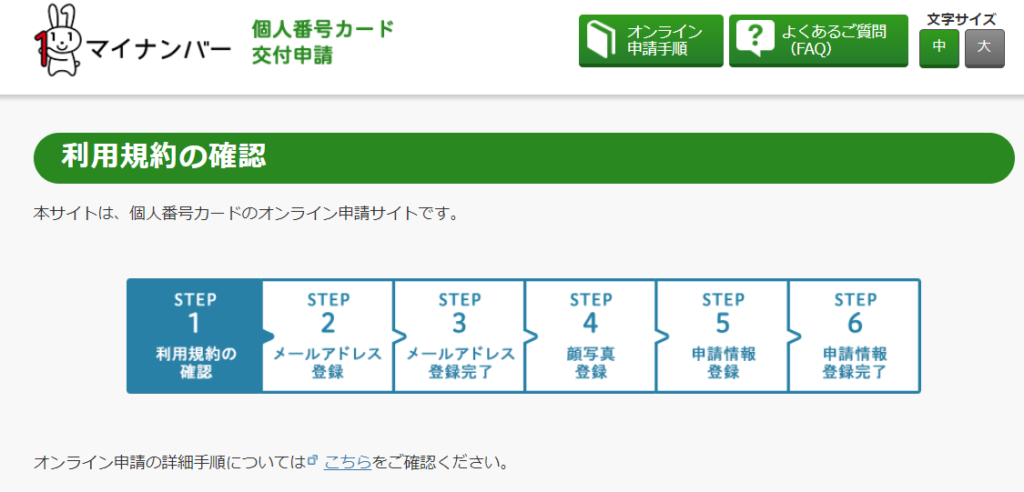
今回はスマホ経由で申請しましたメールアドレスとカメラで写真撮るだけなので比較的簡単です
数週間で案内の手紙が来ますので近くの役所窓口に
(暗証番号とハンコが必要になるので事前の準備をオススメ)
今回は事前に申請して受け取ってあります。
決済サービス選択
こちらの決済サービスページからどこにするか選んでおきます
私は楽天カードの利用が多いので楽天カードで
(楽天Edy、楽天PAYとは別みたいです)
各種電子マネーやQR決済(なんとかPAY)クレジットカードなど選択肢が多いのである程度の金額を使っているものを選べば問題ないと思います。
後は各種サービスのホームページにて申請時のIDなど説明があると思いますのでそちらを参考に
楽天カードは楽天e-NAVIにログインしてこちらのマイナポイントページから手続きできました
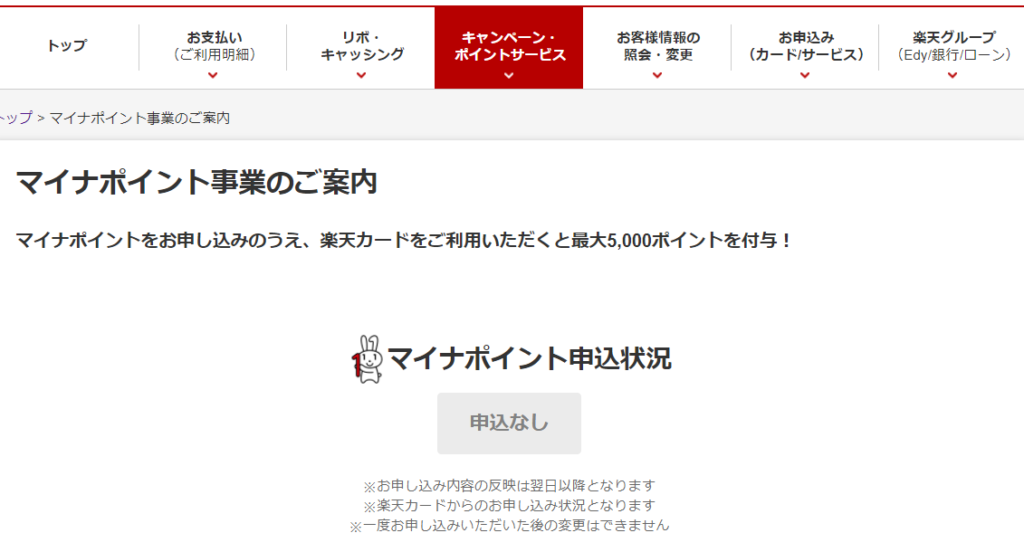
※申請中の画像です
マイナポイントの予約・申請
ここからがPC申請の面倒なところです
冒頭でも書きましたがICリーダーがない方はスマホか窓口の方が絶対に楽です。
一部公式の申請ガイドから引用していきます(公式の方が画像と動画多いので見ながら進めた方が早いです)
トップ画面を表示
マイナポイントの予約(マイキーIDの発行)をクリック
※Microsoft EdgeまたはGoogle Chromeをご利用の場合は、拡張機能の追加が必要です。詳しくはこちらをご確認ください
予約サイトに飛んだら【マイキーID作成・登録準備ソフト】と拡張子機能をダウンロード
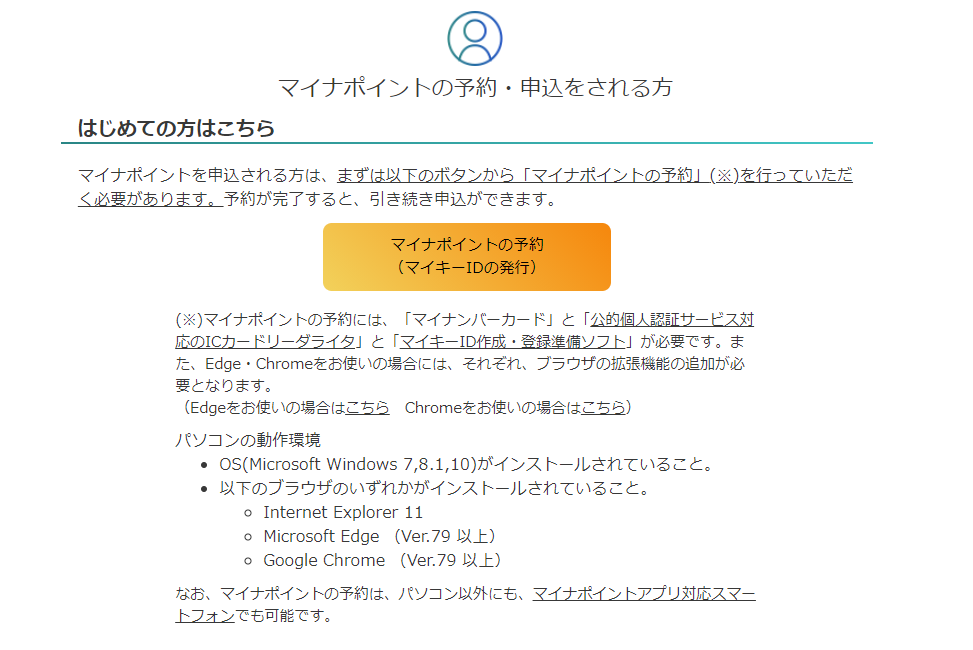
マイナンバーカードを読み取る
対応ICカードリーダライタにマイナンバーカードをセットして、カードを読み取ります。
「マイナンバーカードでログイン」をクリック。
※S380などの最新機種を使用する方は以下の分関係ないので飛ばし読みしてください。
今回は昔IC読み込むのに使っていたSONYのパソリ(NFC)リーダー
RC-S330を使用しました(320番台やそれ以前の製品はサポート外みたいです)
これを機に買う方は最新のNFC(FeliCa)ポートをご購入ください。
この時にS330や370などの古い機種は申請時にエラー出るので
最新版のNFCポートソフトウェアと見落としがちですが下記のアクティベーターをインストールしておきましょう。
RC-S330、RC-S370ご利用のお客様
※ マイナンバーカード・税理士用電子証明書をご利用の方は、NFCポートソフトウェアの他に「PC/SC アクティベーター for Type B」のインストールが必要です。
※うまくいかないときは再起動をかけるか、サイト下の方にあるリムーバーで一回古いソフト消してみてくだい
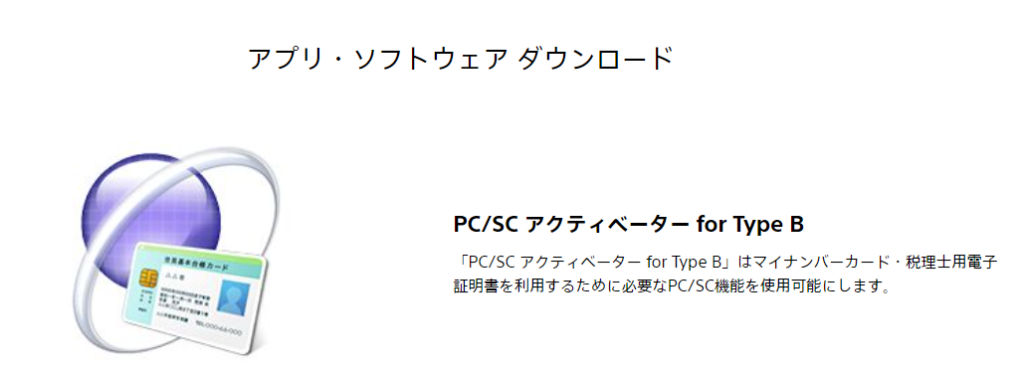
「PC/SC アクティベーター for Type B」はマイナンバーカード・税理士用電子証明書を利用するために必要なPC/SC機能を使用可能にします。
以上の2点インストールしたら
「マイナポイントの予約(マイキーIDの発行)」をクリック→カードをセットして「マイナンバーカードでログイン」をクリック
これでエラーが出なくなったと思います。
※まだエラーが出るときはマイキーIDソフト、ブラウザの拡張機能、最新のNFCソフト(必要ならアクティベータ)の3点を入れたか確認して再起動してください。
後は画面の案内にしたがっていくだけです
パスワード(暗証番号)を入力
イナンバーカードを受け取った際にご自身で設定した「数字4桁のパスワード(暗証番号)」を入力
後は「OK」をクリック
※パスワードは3回連続して間違うと不正防止のためロックがかかります。
ロックの解除はお住まいの市区町村の窓口でパスワードの再設定を行う必要があります。
マイナポイントの予約完了(マイキーIDの発行)
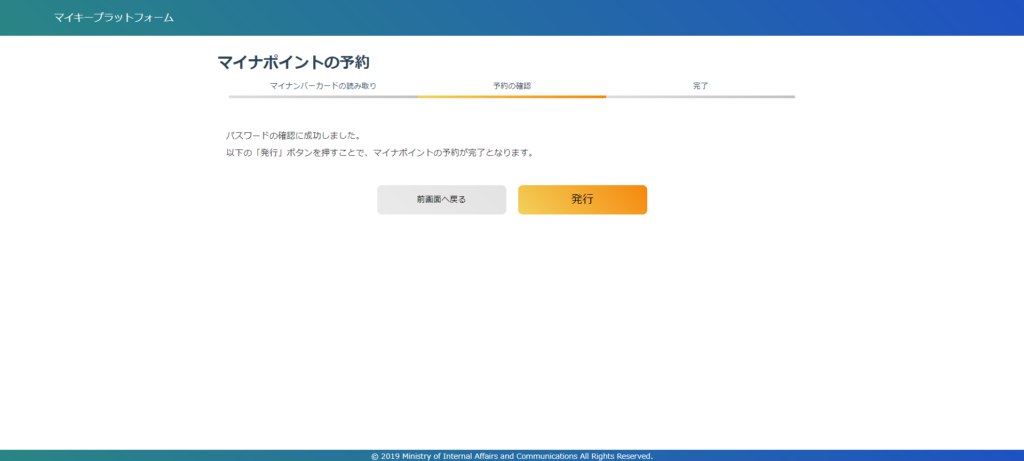
「発行」をクリックして、マイナポイントの予約(マイキーIDの発行)は完了
マイナポイントの申込みへ進む
「申込へ」をクリックします。
※「マイナポイントの申込」をせずに「マイナポイントの予約(マイキーIDの発行)」のみで完了する場合は画面下の「マイキープラットフォーム」をクリックしてトップ画面に戻ってください。
マイナポイントをもらう決済サービスを検索
「決済サービス選択(条件入力)」画面で、「キーワード」や「決済サービス区分」を入力して「検索」をクリック。
私は楽天でクレジットカードを検索
決済サービスを選択
検索で出てきたサービスをクリック
※楽天のようにクレジット・Edy・電子決済(PAY)など複数取り扱っているところは間違えていないか注意
決済サービスを確認
選択した決済サービスが表示されるので、次へ進む。
※決済サービスによっては、決済サービスアプリや店頭からしか申込みができないものがあります。
利用規約を確認、申込情報を入力
利用規約を読み問題なければ、チェックボックスにチェックをいれ申請。
続いて申し込み情報を入力
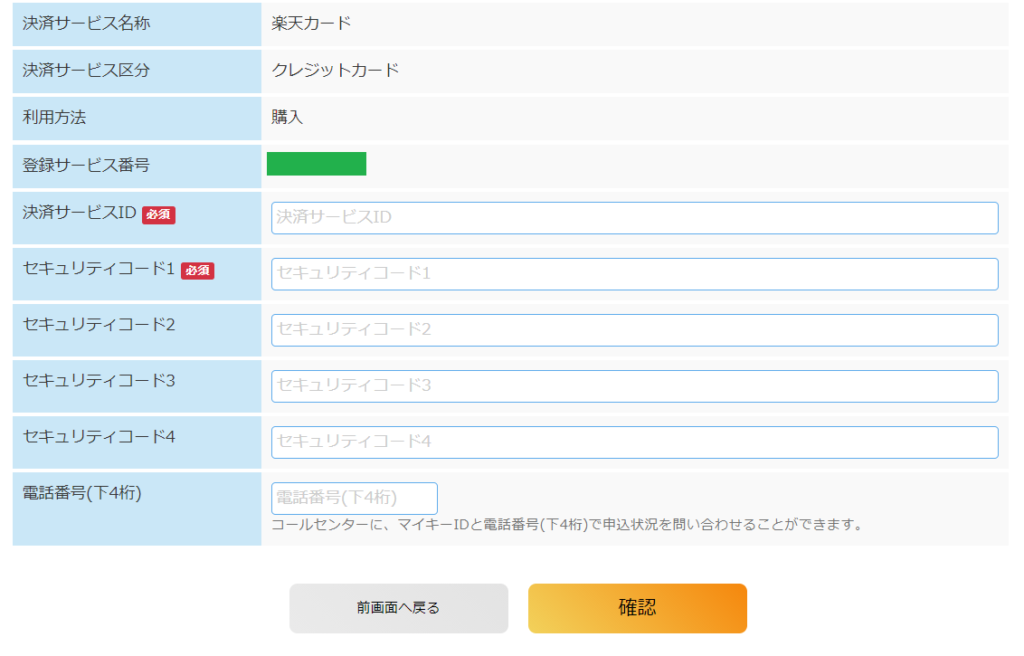
決済サービスID(必須)、セキュリティコード(必須)を入力
電話番号の4桁は必須ではないようですが問い合わせとかに使うみたいです
申込情報を確認し申込み
「申込情報(確認)」画面で再度情報を確認し、「申込」をクリック。
「申込確定」の確認画面が表示されるので、内容を確認し「OK」をクリック。
この後、再度パスワードの確認があるのでカード読み取り時にも打ち込んだパスワードを入力
申込情報を確認し完了
申込状況を確認
これでマイナポイントの申込完了
お疲れ様です
一応最後にサイトからログアウトしておくと安心。
・ご自身のパソコンから申込をした場合、申込完了後画面で「マイナポータルの利用者登録の申込」と「マイナンバーカード健康保険証利用の申込」ができます。誤って画面を閉じてしまった場合は、マイナポータルから登録可能です。
後でポータルサイトで登録できるみたいなのでわからなければ後回しに。
申請したサービスで申込確認
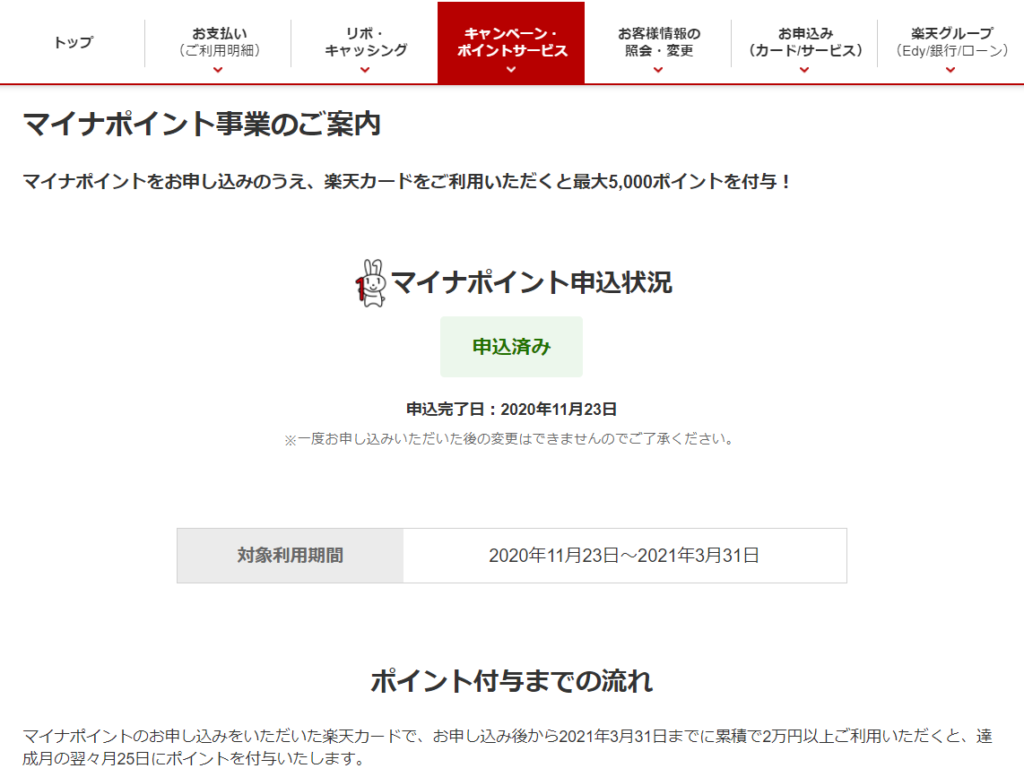
申請から何日かすると申し込みが完了するので確認
記事にすると大分長いですが準備ができていればそこまでかからないと思います。
今回はICリーダーのところでアクティベータ入れ忘れて半日位つぶしたので記事にまとめておきました。
見るだけでも面倒だと思った人もデパートとかのサービスカウンターで申請をお勧めします
知り合いがやってもらった話だとマイナンバーカード用意しておけば、30分から1時間位で済んだとのことなので時間があるときにチャレンジしてみてください。
以上 最後までありがとうございました